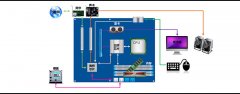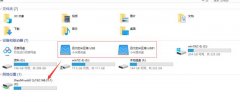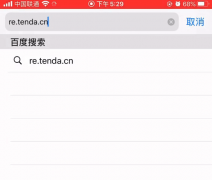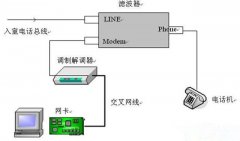我们在使用Excel的时候,如果数据出了问题,我们一个个的修改实在是太麻烦了,如果这个数据存在于表中的很多地方,甚至多个表中,那么我们的工作量实在太大。还好Excel有查找替换功能,能够轻易的替换大量数据,而且避免了人工修改容易出错的问题,那么如何使用替换功能替换数据呢?当然查找功能和替换类似,也可参考下面的教程:
可以点击Excel表上面的“开始”菜单,这时会在右侧发现“查找和选择”的望远镜图表,点击这个图表后就会出现“替换”。
当然你也可以使用快捷键“ctrl+F”组合键,然后就会弹出替换窗口
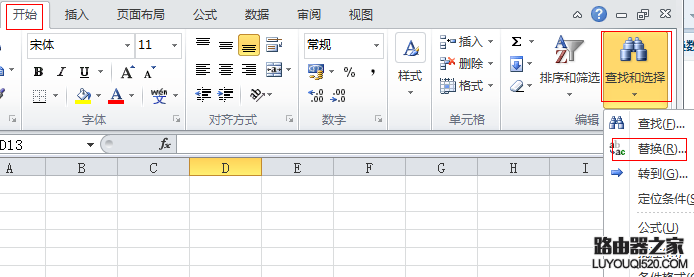
点击替换后就会弹出替换功能窗口,“查找内容”为表中已有的数据,“替换为”代表你要替换成的数据
你可以替换某一个,也能替换整个表中的数据,但是“全部替换”不代表你能替换所有表中的数据。
如果你想要替换整个工作薄的数据,你还需要点击“选项”
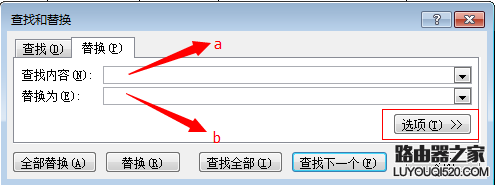
然后在“范围”中选择“工作薄”然后点击全部替换即可替换所有表中的数据
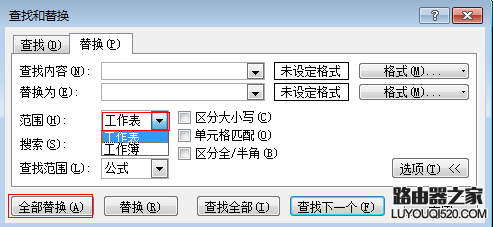
操作起来是不是很简单呢?ctrl+F 的组合键非常实用,不仅仅在Excel中可以查找,在其他文本、文件、浏览器中都可以使用
可以点击Excel表上面的“开始”菜单,这时会在右侧发现“查找和选择”的望远镜图表,点击这个图表后就会出现“替换”。
当然你也可以使用快捷键“ctrl+F”组合键,然后就会弹出替换窗口
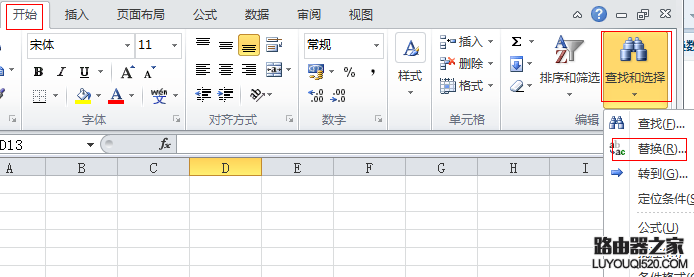
点击替换后就会弹出替换功能窗口,“查找内容”为表中已有的数据,“替换为”代表你要替换成的数据
你可以替换某一个,也能替换整个表中的数据,但是“全部替换”不代表你能替换所有表中的数据。
如果你想要替换整个工作薄的数据,你还需要点击“选项”
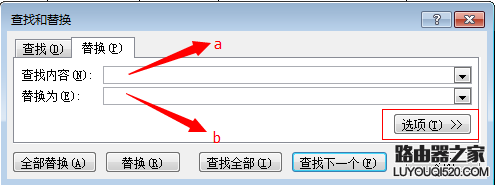
然后在“范围”中选择“工作薄”然后点击全部替换即可替换所有表中的数据
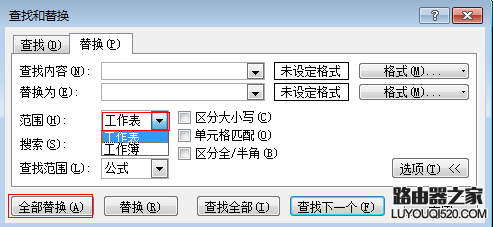
操作起来是不是很简单呢?ctrl+F 的组合键非常实用,不仅仅在Excel中可以查找,在其他文本、文件、浏览器中都可以使用